Registrieren und Bereitstellen eines benutzerdefinierten Plug-Ins, um Ihren bevorzugten geospatialen Datenanbieter zu verwenden
Bevor ein Plug-In oder eine benutzerdefinierte Workflowaktivität verwendet werden kann, ist eine Registrierung auf dem Server erforderlich.
Das Erstellen des Plug-In-Projekts hat eine Plug-In-Assembly (.dll) zur Folge. Dieser Artikel enthält Informationen, wie Sie die Plug-In-Assembly registrieren und bereitstellen können, sodass beide räumlichen Aktionen den bevorzugten räumlichen Datenanbieter verwenden. Informationen über das Schreiben eines Plug-Ins finden Sie unter Erstellen Sie benutzerdefinierte Plug-In, die bevorzugte geospatiale Datenanbieter verwenden
Reihenfolge der Ausführungen-Überlegungen beim Registrieren des benutzerdefinierten Plug-Ins
Beim Importieren mehrerer Plug-Ins für dieselbe Entität und Nachricht wird die Ausführungsreihenfolge von Plug-Ins statt Ausführungsreihenfolge einzelner Plug-Ins definiert. Jener mit einer niedrigeren Reihenfolge des Ausführungswert wird zuerst gefolgt vor jenen mit einer höheren Reihenfolge des Ausführungswerts.
Die Reihenfolge des Ausführungswerts im Standard-Plug-In in Field Service und Project Service, der Geocode für Bing Maps nutzt und Abstandsmatrixaktionen auf 1 festgelegt ist. Sie können die Reihenfolge der Ausführung des benutzerdefinierten Plug-Ins festlegen vor (weniger als 1) oder nach (mehr als 1) dem Standard-Plug-In.
Die folgende Tabelle zeigt an, wie das benutzerdefinierte Plug-In abhängig sein kann von der angegebenen Reihenfolge der Ausführung entsprechend der Definition der Registrierungs- und Parameterzustände.
| Hierarchie | Beschreibung des Dataflows |
|---|---|
| Primär | Wenn Sie Ihre benutzerdefinierten Plug-In als primär und das Bing-Plug-In als sekundär, legen Sie die Reihenfolge der Ausführung des Plug-Ins auf 0 fest. Dies führt dazu, dass Ihr Plug-In vor dem Bing-Plug-In ausgeführt wird. Das Bing-Plug-In überprüft die "Breiten- "und "Längen" Werte, die das benutzerdefinierten Plug-In zurückgibt, und wird nur zum Geocode von Bing fortgesetzt, wenn beide zurückgegebenen Werte gleich 0 sind. Das wäre die bevorzugte Methode, wenn vom benutzderdefinierten Plug-In erwartet wird, die Mehrheit der geocoding Anforderungen zur Verfügung zu stellen. |
| Sekundär | Wenn Sie Ihre benutzerdefinierten Plug-In als sekundär zum Bing-Plug behandeln möchten, das vom geocoding Service nur dann bereitgestellt wird, wenn Bing keinen Geocode erstellen kann, dann legen Sie die Reihenfolge der Ausführung des Plug-Ins auf 2 fest. Das Bing-Plug-In überprüft die "Breiten- "und "Längen" Werte, die das benutzerdefinierten Plug-In zurückgibt, und wird nur zum Geocode von Bing fortgesetzt, wenn beide zurückgegebenen Werte gleich 0 sind. Das wäre die bevorzugte Methode, wenn vom benutzderdefinierten Plug-In erwartet wird, die Mehrheit der geocoding Anforderungen zur Verfügung zu stellen. |
| Vollständig Außerkraftsetzung | Wenn Sie möchten, dass das benutzerdefinierte Plug-In immer die Quelle des Geocoding sein soll und Bing immer vom Geocoding überschreiben soll, selbst wenn Ihr benutzerdefiniertes Plug-In beim Geocode einen Fehler auslöst, muss immer etwas anderes als 0,0 "für Breiten- "und "Längen" Werte zurückgegeben werden. Sie können entscheiden, das Ausnahmebedingungen eine .NET-Ausnahme auslösen und welche einfach kein Ergebnis zurückgegeben. Um kein Ergebnis zurückzugeben und keine daraus folgenden Plug-Ins zulassen, die ein Ergebnis zurückzugeben, muss Ihr benutzerdefiniertes steckbares Plug-in etwas wie beispielsweise 0,0001, 0,0001 zurückgeben. |
Registrieren Sie das benutzerdefinierte Plug-In und stellen Sie es bereit.
Sie können Plug-Ins unter Verwendung des Plug-In-Registrierungstools registrieren und bereitstellen oder programmsteuern, indem Sie Registrierungscodes mit bestimmten SDK-Klassen schreiben. Weitere Informationen siehe Registrieren und Bereitstellen von Plug-ins.
Für diesen Abschnitt nutzen wir das Plug-In-Registrierungstool, das eine grafische Benutzeroberfläche verwendet, um einfach Plug-Ins bereitzustellen und zu registrieren. Dieser Abschnitt enthält Informationen auf der Annahme, mit denen Sie arbeiten Beispiel benutzerdefiniertes Plug-In, und enthält das Beispielprojekt, um CustomPlugin-FS-Geospatial.dll zu generieren. Wenn Sie ein eigenes benutzerdefiniertes Plug-In entwickelt haben, kann der Name und das Plug-In unterschiedlich sein, aber die allgemeine Gesamtanweisungen zur Erfassung des Plug-Ins bleibt gleich.
Trinkgeld
Weitere Informationen zur Verwendung des Plug-In-Registrierungstools finden Sie unter Vorgehensweise: Registrieren eines Plug-Ins mithilfe des Plug-In-Registrierungstools.
Führen Sie das Plug-In-Registrierungstool aus. Das Plugin Registration Tool finden Sie unter Tools von NuGet herunterladen.
Navigieren Sie zum
[Your folder]\Tools\PluginRegistrationOrdner, unter dem die heruntergeladene Datei gespeichert ist, und doppelklicken Sie auf die ausführbare Datei PluginRegistration.exe.Klicken Sie auf Neue Verbindung erstellen.
Klicken Sie im Dialogfeld Anmelden und definiueren Sie die Anmeldeinformationen, um Ihre Dynamics 365-Instanz zu verbinden und klicken Sie auf Anmelden.
Wenn Sie Zugang zu mehreren Organisationen in der Dynamics 365-Instanz haben, erhalten Sie eine Liste von Organisationen, um auszuwählen, mit welcher Sie sich verbinden können. Andernfalls wird die standardmäßige Organisation verwendet.
Sie sollten eine reduzierte Liste mit registrierten Plug-Ins oder benutzerdefinierten Workflowaktivitätsassemblys und Dienstendpunkten angezeigt erhalten. Wählen Sie Registrieren>Neue Assembly registrieren.
Im Dialogfeld Neue Assembly registrieren:
Klicken Sie im Abschnitt Schritt 1 auf die Auslassungspunkte […] -Taste, um die CustomPlugin-FS-Geospatial.dll-Assembly auszuwählen.
Im Abschnitt Schritt 2 können Sie beide Plug-Ins auswählen.
Unter Schritt 3 wählen Sie die Option Sandkasten aus.
Wählen Sie im Abschnitt Schritt 4 die Option Datenbank aus.
Wählen Sie Ausgewählte Plug-ins registrieren aus.

Die CustomPlugin-FS-Geospatial.dll Assembly und die beiden Beispiele für die msdyn_GeocodeAddress und das msdyn_RetrieveDistanceMatrix werden nicht zum Server registriert und bereitgestellt.
Die nächste Schritt ist, einen Schritt für jede Aktion zu registrieren. Ein Schritt bezieht sich auf die Entität des SDK-Nachrichtenverarbeitungsschrittes, mit der konfiguriert wird, wann und wie das Plug-In ausgeführt werden soll.
Erweitern Sie in der Strukturansicht Registrierte Plug-Ins & benutzerdefinierte Workflowaktivitäten den Knoten (Assembly) CustomPlugin-FS-Geospatial, und wählen Sie das registriertes Plug-In aus, z. B. Microsoft.Crm.Sdk.Samples.msdyn_RetrieveDistanceMatrix.

Klicken Sie mit der rechten Maustaste auf Microsoft.Crm.Sdk.Samples.msdyn_RetrieveDistanceMatrix und wählen Sie Neuen Schritt registrieren aus.
Geben Sie im Dialogfeld Neuen Schritt erfassen die folgenden Informationen an:
- Nachricht: msdyn_RetrieveDistanceMatrix
- Ausführungsreihenfolge: wie erforderlich. Siehe Überlegungen zur Ausführungsreihenfolge beim Registrieren des benutzerdefinierten Plug-Ins weiter oben in diesem Artikel.
- Ereignis-Pipeline-Phase der Ausführung: PostOperation
- Ausführungsmodus: Synchron
- Behalten Sie die übrigen Felder mit Standardoptionen. Klicken Sie auf Neuen Schritt registrieren.
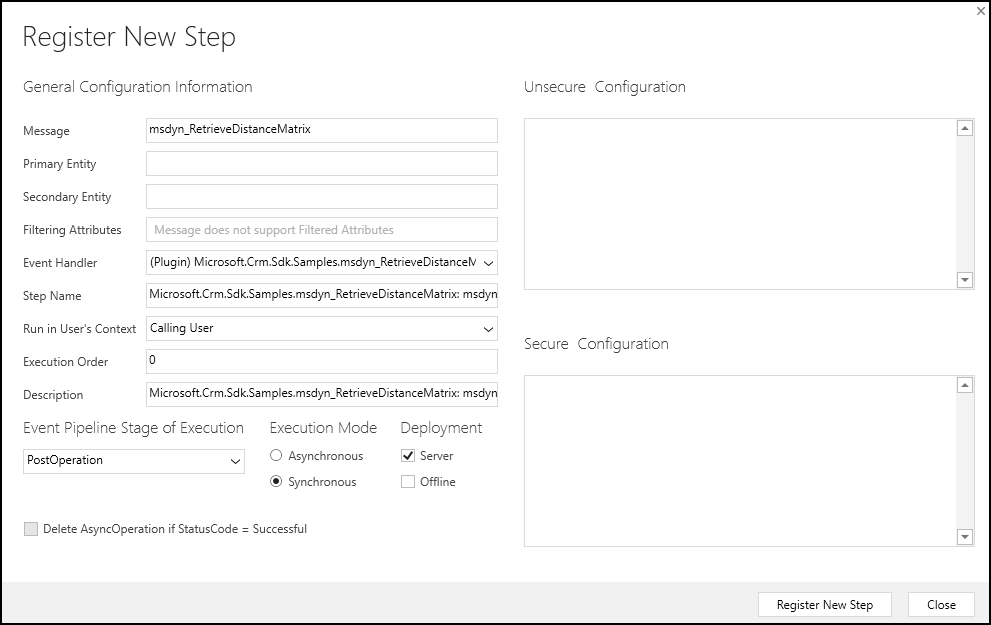
Klicken Sie mit der rechten Maustaste auf Microsoft.Crm.Sdk.Samples.msdyn_RetrieveDistanceMatrix und wählen Sie Neuen Schritt registrieren aus.
Geben Sie im Dialogfeld Neuen Schritt erfassen die folgenden Informationen an:
- Nachricht: msdyn_GeocodeAddress
- Ausführungsreihenfolge: wie erforderlich. Sieh Reihenfolge der Ausführungs-Überlegungen beim Registrieren des benutzerdefinierten Plug-Ins
- Ereignis-Pipeline-Phase der Ausführung: PostOperation
- Ausführungsmodus: Synchron
- Behalten Sie die übrigen Felder mit Standardoptionen. Klicken Sie auf Neuen Schritt registrieren.

Die Registrierung zum Aufrufen Ihres benutzerdefinierten Plug-Ins für beide räumlichen Aktionen ist jetzt abgeschlossen.
Wenn Sie geospatiale Universal Resource Scheduling-Aktionen im Plug-In-Registrierungstool anzeigen, finden Sie das standardmäßige und Ihr benutzerdefiniertes Plug-In, das für die Aktion registriert wurde. Beispielsweise vgl. die Plug-Ins für die Aktion mdyn_GeocodeAddress.
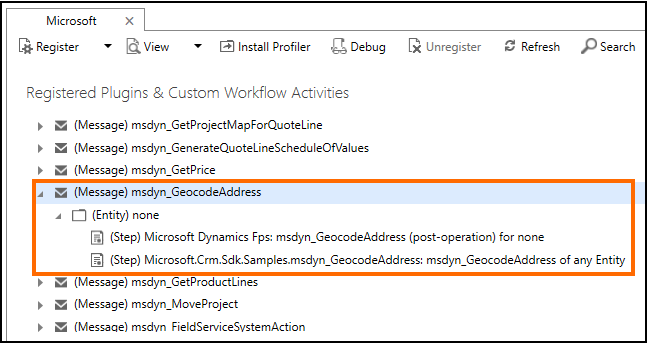
Siehe auch
Beispiel: Benutzerdefiniertes Plug-In zur Nutzung der Google Maps-API als geospatialen Datenanbieter